Automatinis atsakymas: Skirtumas tarp puslapio versijų
(Naujas puslapis: 1. Prisijunkite į klientų zoną '''www.balt.net''' svetainėje, spauskite mygtuką prisijungti arba per tiesioginę nuorodą '''<nowiki>https://myportal.balt.net/</nowiki>''...) |
|||
| 1 eilutė: | 1 eilutė: | ||
| + | '''Kaip''' |
||
1. Prisijunkite į klientų zoną '''www.balt.net''' svetainėje, spauskite mygtuką prisijungti arba per tiesioginę nuorodą '''<nowiki>https://myportal.balt.net/</nowiki>''' |
1. Prisijunkite į klientų zoną '''www.balt.net''' svetainėje, spauskite mygtuką prisijungti arba per tiesioginę nuorodą '''<nowiki>https://myportal.balt.net/</nowiki>''' |
||
| 14 eilutė: | 15 eilutė: | ||
4. Naujai atsidariusiame lange, stulpelyje '''Veiksmai''' spaudžiame '''Valdymo skydelis'''. |
4. Naujai atsidariusiame lange, stulpelyje '''Veiksmai''' spaudžiame '''Valdymo skydelis'''. |
||
[[Vaizdas:Valdymo skydelis.png|762x762px]] |
[[Vaizdas:Valdymo skydelis.png|762x762px]] |
||
| + | |||
| + | 5. Atsidariusiame lange, skiltyje '''E-mail manager'''. Spaudžiame '''Vacation Messages''' |
||
| + | [[Vaizdas:Vacation messages.jpg|747.998x747.998px]] |
||
| + | 6. Spaudžiame mygtuką dešinėje pusėje '''SET VACATION MESSAGE'''. |
||
| + | [[Vaizdas:Set vacation.jpg|757.975x757.975px]] |
||
| + | 7. Atsidariusiame lange pasirenkame kokiai pašto dėžutei reikia sukurti naują pranešimą ('''Vacation Account'''). |
||
| + | |||
| + | '''Subject Prefix''' - Autoatsakiklio pavadinimas |
||
| + | |||
| + | '''Content-Type''' - pasirenkame text/plain |
||
| + | |||
| + | '''Reply Frequency''' - nustatoma, kas kiek laiko bus atsakiklis siunčiamas vienam gavėjui - jei pasirenkate 1 dieną, bus siunčiamas vieną kartą dienoje, o jei pasirenkate minutę - siunčiama į kiekvieną gautą laišką. |
||
| + | |||
| + | '''Vacation Start''' - nustatykite nuo kada siųsti autoatsakiklį. |
||
| + | |||
| + | '''Vacation End''' - nustatykite iki kada siųsti autoatsakiklį. |
||
| + | |||
| + | '''Vacation Message''' - Įrašykite tekstą, kuris bus siunčiamas. |
||
| + | [[Vaizdas:Create vacation.png|757x757px]] |
||
| + | 8. Spauskite mygtuką '''CREATE'''. |
||
| + | |||
| + | Jūsų autoatsakiklis yra uždėtas! |
||
| + | <br /> |
||
12:54, 29 gruodžio 2020 versija
Kaip
1. Prisijunkite į klientų zoną www.balt.net svetainėje, spauskite mygtuką prisijungti arba per tiesioginę nuorodą https://myportal.balt.net/
Jei prisijungimų neturite, kreipkitės pagalba@balt.net

2. Pavaizduotame lange, spauskite mygtuką prisijungti prie užrašo: Prisijungimas į klientų zoną

3. Prisijungus, meniu pasirinkite Duomenų centras -> Svetainių talpinimas ir domenai.

4. Naujai atsidariusiame lange, stulpelyje Veiksmai spaudžiame Valdymo skydelis.

5. Atsidariusiame lange, skiltyje E-mail manager. Spaudžiame Vacation Messages
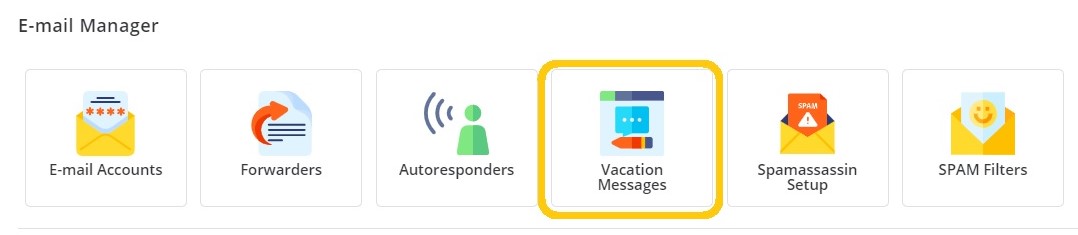 6. Spaudžiame mygtuką dešinėje pusėje SET VACATION MESSAGE.
6. Spaudžiame mygtuką dešinėje pusėje SET VACATION MESSAGE.
 7. Atsidariusiame lange pasirenkame kokiai pašto dėžutei reikia sukurti naują pranešimą (Vacation Account).
7. Atsidariusiame lange pasirenkame kokiai pašto dėžutei reikia sukurti naują pranešimą (Vacation Account).
Subject Prefix - Autoatsakiklio pavadinimas
Content-Type - pasirenkame text/plain
Reply Frequency - nustatoma, kas kiek laiko bus atsakiklis siunčiamas vienam gavėjui - jei pasirenkate 1 dieną, bus siunčiamas vieną kartą dienoje, o jei pasirenkate minutę - siunčiama į kiekvieną gautą laišką.
Vacation Start - nustatykite nuo kada siųsti autoatsakiklį.
Vacation End - nustatykite iki kada siųsti autoatsakiklį.
Vacation Message - Įrašykite tekstą, kuris bus siunčiamas.
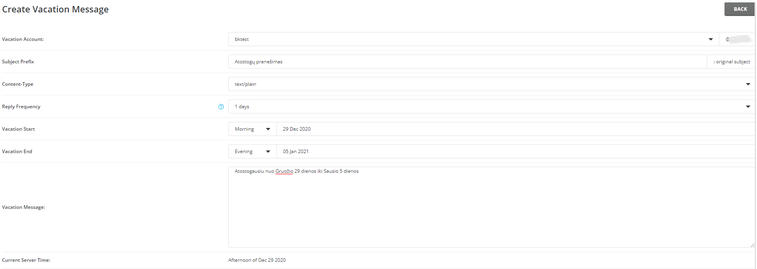 8. Spauskite mygtuką CREATE.
8. Spauskite mygtuką CREATE.
Jūsų autoatsakiklis yra uždėtas!
